윈도우 10 아이콘 미리보기, 아이콘 형태가 안 됨 해결방법
- IT/오류
- 2020. 6. 20.
윈도우 10 이상의 운영체제에서 아이콘 미리보기가 안되거나 아이콘의 형태가 이상하게 나타나는 경우는 여러 가지 이유로 인해 발생하게 됩니다. 윈도우 10에서는 특정 확장자에 대해 썸네일을 생성하지 않기 때문에 아이콘 미리 보기 기능이 안 되는 경우가 있으며, 일부 파일의 손상으로 인해 아이콘 바로가기 부분에 아이콘이 이상하게 변경되는 경우가 발생됩니다. 이러한 원인은 아래의 3가지 이유로 보통 발생하게 됩니다.
이미지 및 동영상 아이콘 미리 보기가 안 되는 이유
- 썸네일 파일의 손상이 된 경우
- 미리 보기 기능이 꺼져있는 경우
- 사진 뷰어 기능이 지원하지 않거나, 손상된 경우
이미지 및 동영상 아이콘 미리보기 - 썸네일 파일의 손상이 된 경우
아래의 Icaros 파일을 다운로드하여 썸네일 파일 타입들 텍스트에 있는 내용을 복사해서 썸네일을 만들 확장자로 등록해줍니다. 이후 썸네일과 캐시 생성을 하게 설정 변경해주게 되면 썸네일을 생성하게 됩니다.
- 상단의 준비물 [Icaros과 썸네일 파일 타입들. txt]를 [다운] 받아 줍니다.
- IcarosConfig.exe를 [실행]시켜 줍니다.
- [썸네일 / 프로필 타일] → Actived
- [캐시]는 →Enable로 변경해줍니다.
- 썸네일 파일 타입들. txt 내용을 [복사] [붙여 넣기] 해줍니다.
- [Tool]로 이동 후 [Clear → Refresh → Restart → Clear] 순으로 눌러줍니다.
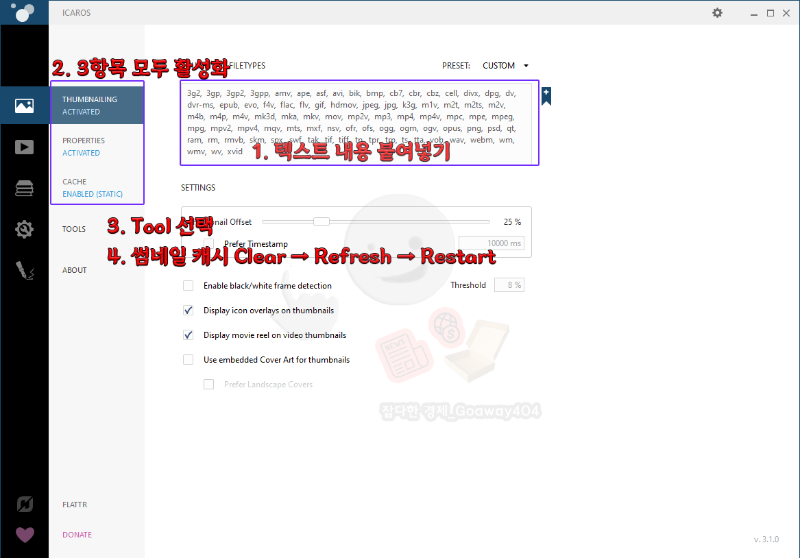
이미지 및 동영상 아이콘 미리보기 - 기능이 꺼져있는 경우
- [제어판\시스템 및 보안\시스템] (※ 내 PC 우클릭 → [속성])으로 이동
- [고급 시스템 설정] 선택
- [고급 - 성능 - 설정] 선택
- [시각효과] 란에서 [아이콘 대신 미리 보기 표시] 선택
- [작업표시줄 축소판 그림 미리 보기 저장] 선택
- [내 PC] - [보기] - [옵션] 선택 ([보기]가 없는 경우 ALT키 를 누르면 보입니다)
- [폴더 및 검색 옵션 변경] 선택
- 보기
- [미리 보기 창에 미리 보기 처리기 표시], [미리 보기에 파일 아이콘 표시] 체크
- [아이콘은 항상 표시하고 미리보기는 표시하지 않음] 체크 해제
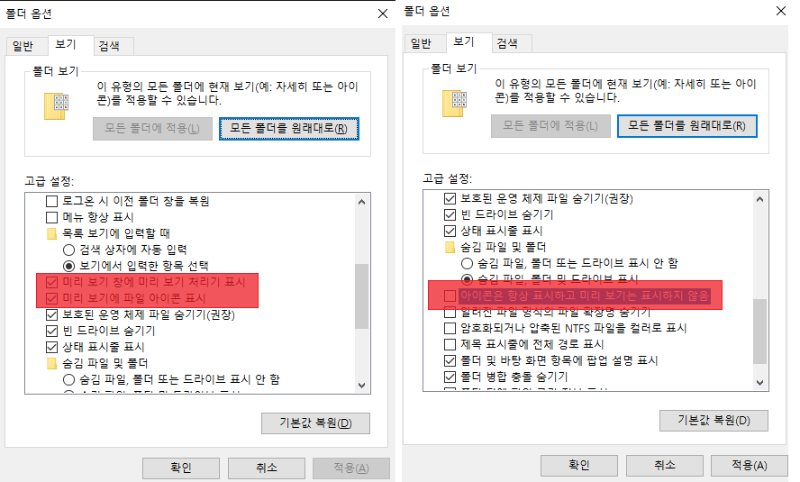
이미지 및 동영상 아이콘 미리보기 - 사진 뷰어 기능이 지원하지 않는 경우
사진 기본 앱을 [사진 뷰어]로 변경하는 것도 도움이 됩니다.
윈도우10 기본 프로그램 사진 뷰어 활성화 방법(ft.appx 사진 앱 X)
윈도우 10을 사용하다 보면 appx 형태의 사진 앱이 아닌 사진 뷰어를 사용이 편해서 변경하고 싶을 때가 있습니다. 간단하게 레지스트리만 추가해주시면 사진 뷰어가 활성화됩니다. ■ 윈도우10
goaway007.tistory.com
이미지 및 동영상 아이콘 미리보기 - 손상된 경우
손상된 경우는 레지스트리 기록을 지우고, 다시 [재생성]되게 만들어야 합니다. 아래의 레지스트리를 추가하면 제거하고, 새로 생성합니다. 레지스트리 추가 후 디스크 정리를 한 후, 컴퓨터를 재시작하면 해결이 됩니다.